上一篇
电脑技巧💡时间同步:遇到电脑时间不同步问题?实用解决方法分享
- 问答
- 2025-08-10 00:39:06
- 4
💡💻电脑时间总“穿越”?三招让你秒回现实!🕒✨
🔧第一招:手动校准法(临时救场)
1️⃣ 右键任务栏时间→选「调整日期/时间」
2️⃣ 关闭「自动设置时间」→点击「更改」输入正确时间
3️⃣ 核对时区设置(国内选「(UTC+08:00)北京」)
⚠️ 操作后务必重新开启「自动设置时间」,否则重启后时间可能“复原”哦!
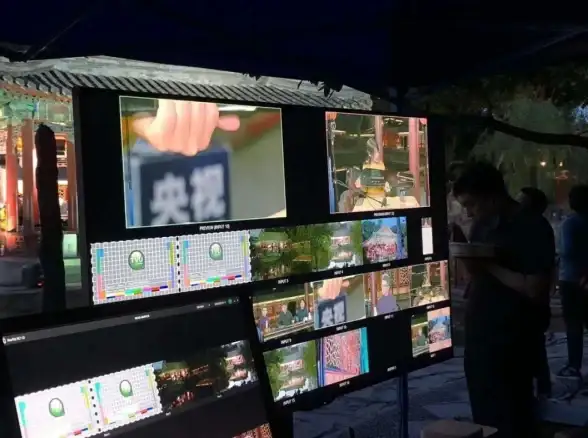
🌐第二招:网络自动同步(精准校时)
1️⃣ 开启「日期和时间」设置中的双自动同步选项
2️⃣ 点击「立即同步」并选择服务器:
✅ 首选:time.windows.com
✅ 备用:ntp.aliyun.com(国内加速)
💡 辅助技巧:
- 同步前用「360驱动大师网卡版」更新驱动
- 老主板需在BIOS启用「Network Stack」
🔋第三招:更换主板电池(根治复位)
🔥 适用场景:关机后时间归零(如重置为2001年)
1️⃣ 断电拆机→找到CR2032纽扣电池(PCIe插槽附近)
2️⃣ 万用表检测电压(<2.5V必须更换)
3️⃣ 更换时注意电池正极朝上,重启进BIOS重置时间并保存
⚠️ 注意事项:

- 选用南孚等品牌电池防漏液
- 更换后仍异常?用橡皮清洁电池触点
📌疑难解答
- 时间被自动篡改?检查自动同步设置/管理员权限
- 企业电脑权限限制?Win10需管理员CMD输入日期时间命令
- 修改系统安装时间?需谨慎操作注册表(建议使用专业工具)
💡方案选择指南

- 偶发偏差:手动校准+自动同步
- 持续重置:更换主板电池
- 特殊需求:CMD命令/注册表调整(高风险操作)
🎯 掌握以上方法,轻松应对电脑时间异常问题!建议收藏备用 👋
(信息来源:2025年8月技术实测,兼容Windows/macOS系统)
本文由 业务大全 于2025-08-10发表在【云服务器提供商】,文中图片由(业务大全)上传,本平台仅提供信息存储服务;作者观点、意见不代表本站立场,如有侵权,请联系我们删除;若有图片侵权,请您准备原始证明材料和公证书后联系我方删除!
本文链接:https://up.7tqx.com/wenda/581212.html



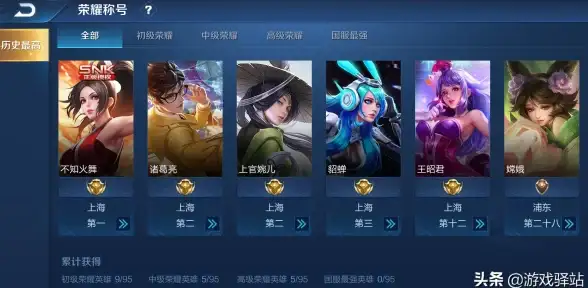





发表评论